谷歌chrome浏览器怎么安装扩展插件?
摘要:chrome(谷歌)浏览器如何安装扩展程序1、点击开始或者桌面菜单,启动谷歌浏览器。2、点击浏览器右上角的三道横线的符号3、在弹出菜单中选择...
chrome(谷歌)浏览器如何安装 扩展程序
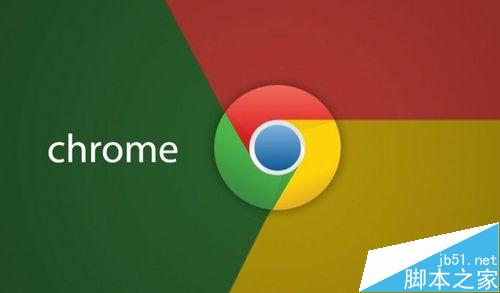
1、点击开始或者桌面菜单,启动谷歌浏览器。
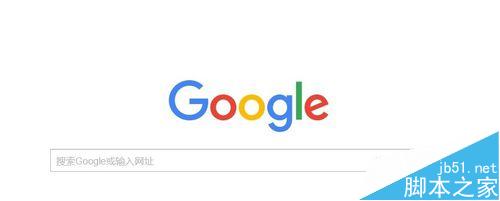
2、点击浏览器右上角的三道横线的符号
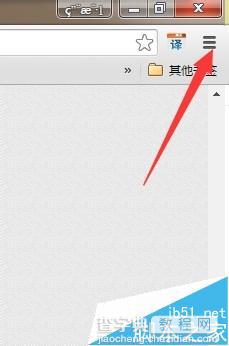
3、在弹出菜单中选择设置
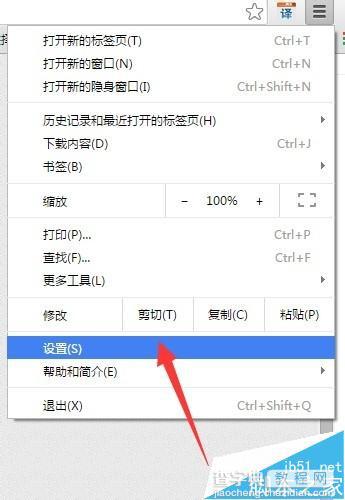
4、在打开的页面中选择左侧的“扩展程序”菜单
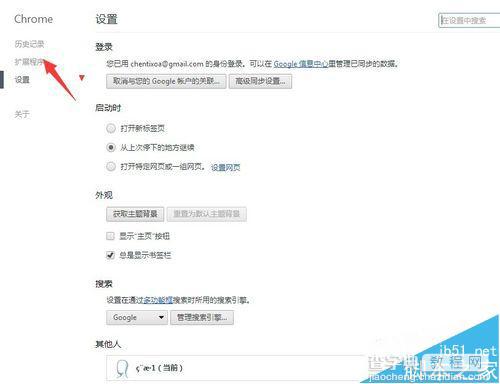
5、这时候会显示您已经安装的扩展程序
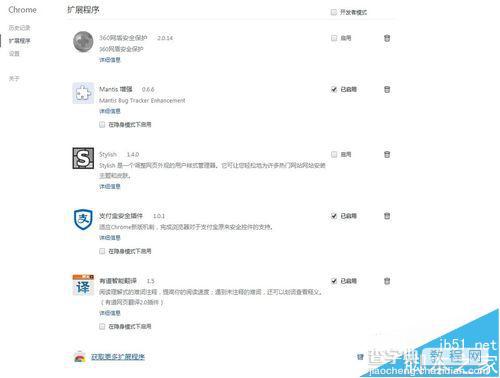
6、点击 底部 的“获取更多扩展程序”
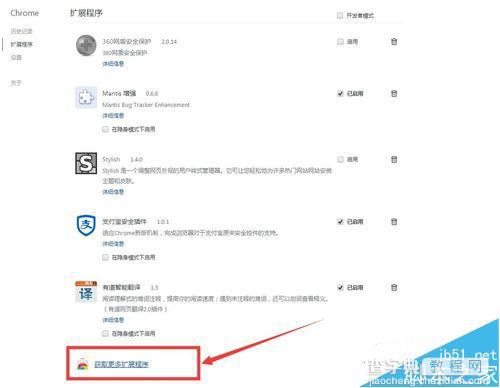
7、打开 chrome 网上应用,搜索您想要安装的扩展,安装即可
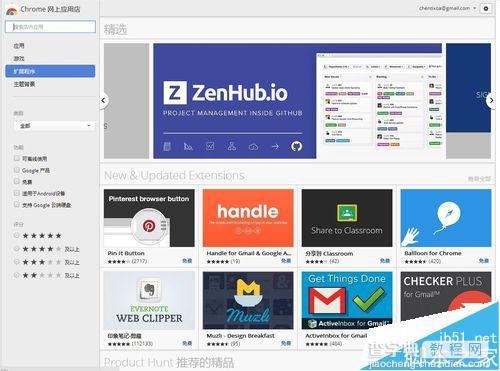
【谷歌chrome浏览器怎么安装扩展插件?】相关文章:
★ Google Chrome(谷歌浏览器)安装方法与使用技巧(图文介绍)
上一篇:
迅雷卸载重装以后怎么继续下载未完成任务?
